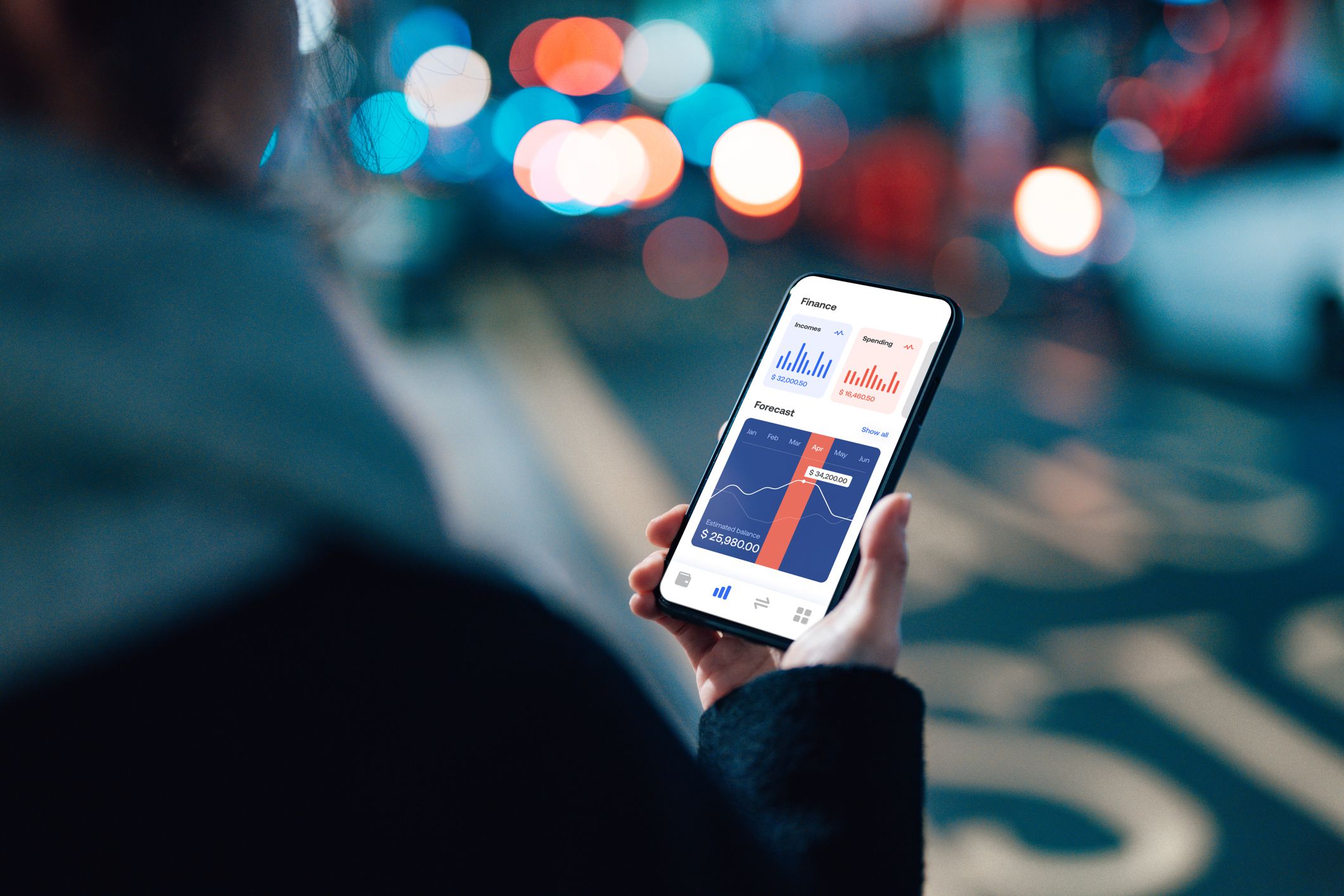Mitä tietää
- Pyyhkäise alas lukitusnäytössä ja kirjoita hakusi alkaen «Kuvat».
- Voit etsiä ihmisiä, kohtauksia, paikkoja ja melkein mitä tahansa muuta.
- Jos Spotlight-haku ei toimi, napauta toimielimet † Siri ja haku † kuvat tarkistaaksesi, onko se käytössä.
Tämä artikkeli opettaa sinulle, kuinka voit käyttää Spotlightia valokuvien etsimiseen iOS 15:ssä. Siinä tarkastellaan myös, mitä tehdä, jos Spotlight ei toimi iPhonessasi.
Kuinka otan Spotlight-haun käyttöön iPhonessani?
Spotlight-valokuvahaku on oletusarvoisesti käytössä iPhonessasi. Jos se ei näytä olevan käytössä ja aktivoitu, voit ottaa sen käyttöön iPhonessa seuraavasti.
-
Nosturi toimielimet†
-
Vieritä alas ja napauta Siri > Haku.
-
Vieritä alas ja napauta kuvat†
-
Nosturi Näytä haussa†
-
Nosturi Näytä sisältö haussa.
-
Spotlight on nyt otettu käyttöön valokuvissa.
Kuinka voin etsiä tiettyä valokuvaa iPhonessani?
Jos haluat etsiä tiettyä valokuvaa iPhonellasi Spotlightin avulla, se on melko helppoa, kun tiedät, mistä etsiä. Näin haet tiettyä valokuvaa.
-
Avaa Spotlight-haku pyyhkäisemällä alas iPhonen lukitusnäytössä tai aloitusnäytössä. Sinun on ehkä avattava puhelimesi lukitus ensin salasanalla, Touch ID:llä tai Face ID:llä.
-
Kirjoita «Kuvat» ja sen jälkeen hakutermi. Termit voivat sisältää sijainteja, ihmisten nimiä, kohtauksia tai jotain, kuten «kissat», «ruoka» tai «kasvit», joiden avulla voit etsiä tiettyjä teemoja. iOS 15 lisää Live Textin, jotta se voi poimia tekstiä valokuvistasi, mikä tarkoittaa, että voit etsiä kuvassa mainittua tekstiä.
-
Avaa valokuva napauttamalla sitä.
-
Nosturi Näytä lisää nähdäksesi lisää tuloksia.
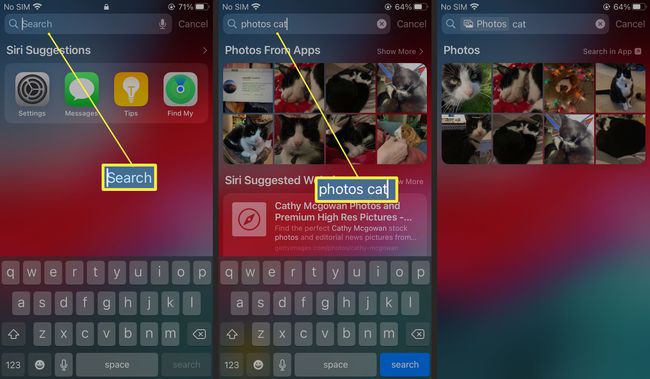
Miksi My Spotlight Search ei toimi iPhonessani?
Jos Spotlight-haku ei toimi iPhonessasi, se voi johtua useista syistä. Tässä on yhteenveto tärkeimmistä syistä, miksi se ei ehkä toimi.
- Kirjoitat vääriä avainsanoja† Jos haluat etsiä erityisesti Valokuvat-sovelluksesta, sinun on kirjoitettava Kuvat ennen haun tekemistä. Joskus saat silti tuloksia Spotlightissa syöttämättä termiä ensin, mutta parhaan tarkkuuden takaamiseksi on tärkeää kirjoittaa Valokuvat.
- Spotlight ei ole käytössä iPhonessasi† Nosturi Asetukset > Siri ja haku > Valokuvat ottaaksesi Spotlight-valokuvahaun käyttöön iPhonessasi.
- iPhonesi lukitusta ei ole avattu† Sinun on avattava iPhonesi lukitus nähdäksesi kaikki tulokset Spotlightissa.
- Käynnistä iPhone uudelleen† Joskus iPhonen nopea uudelleenkäynnistys voi ratkaista useimmat ongelmat. Kokeile tätä ratkaistaksesi ongelman.
- Avaa Spotlight uudelleen† Jos Spotlight näyttää olevan tyhjä, yritä korjata virhe sulkemalla ja avaamalla se uudelleen.
FAQ
-
Kuinka voin palauttaa poistetut valokuvat iOS:ssä?
Mene kuvat † Albumit † Äskettäin poistettu† Valitse valokuvat, jotka haluat palauttaa, ja napauta sitten Elpyä†
-
Kuinka voin tarkastella piilotettuja kuvia iPhonessani?
Mene Albumit † Muut albumit † Piilotettu† Piilota valokuvia valitsemalla valokuvat, jotka haluat piilottaa, ja napauttamalla Toiminta kuvaketta (neliö, jossa nuoli tulee ulos), pyyhkäise sitten näytön alareunassa olevaa vaihtoehtoluetteloa ja napauta Piilottaa†
-
Kuinka voin lisätä henkilön People-albumiin iOS:ssä?
Avaa valokuva henkilöstä, pyyhkäise ylös ja napauta alla olevaa pikkukuvaa Ihmiset† Nosturi lisää nimi ja anna nimi. Nimeäksesi kasvot mene People-albumiin, napauta henkilön pikkukuvaa ja napauta sitten lisää nimi näytön yläreunassa.